So beheben Sie einen fehlenden persönlichen Tresor in OneDrive
Die Personal Vault-Funktion von OneDrive wurde entwickelt, um alle Ihre wichtigen Dateien und Ordner durch zusätzliche Sicherheitsmaßnahmen zu schützen. Um Ihren persönlichen Tresor wirklich "persönlich" zu halten, können Sie eine Zwei-Faktor-Authentifizierungsmethode für den Zugriff einrichten, z. B. einen Gesichtserkennungsscan, PIN-Codes, Telefon- oder E-Mail-Codes oder sogar Fingerabdrücke.
Manchmal wird Personal Vault jedoch etwas zu sicher und versteckt sich vor allen – sogar vor Ihnen. Dies bedeutet zwar nicht, dass die darin gespeicherten Dateien verschwunden sind, aber lassen Sie uns untersuchen, wie Sie den persönlichen Tresor wiederherstellen können, damit Sie wieder auf Ihre Daten zugreifen können.
1. Persönlichen Tresor aktivieren
Wenn Sie gerade erst mit der Verwendung der OneDrive-App begonnen haben, kann es einen einfachen Grund geben, warum Sie Personal Vault nicht finden können: Sie haben es nicht aktiviert. Wenn Sie es verwenden möchten, müssen Sie es manuell einrichten. So aktivieren Sie Personal Vault mit der App:
- Klicken Sie in der Taskleiste auf das OneDrive-Symbol.
- Klicken Sie auf Hilfe & Einstellungen > Persönlichen Tresor entsperren .
- Klicken Sie im Microsoft OneDrive- Fenster auf Weiter > Zulassen .
- Melden Sie sich mit Ihren Microsoft-Kontoanmeldeinformationen an.
- Folgen Sie den angezeigten Anweisungen.
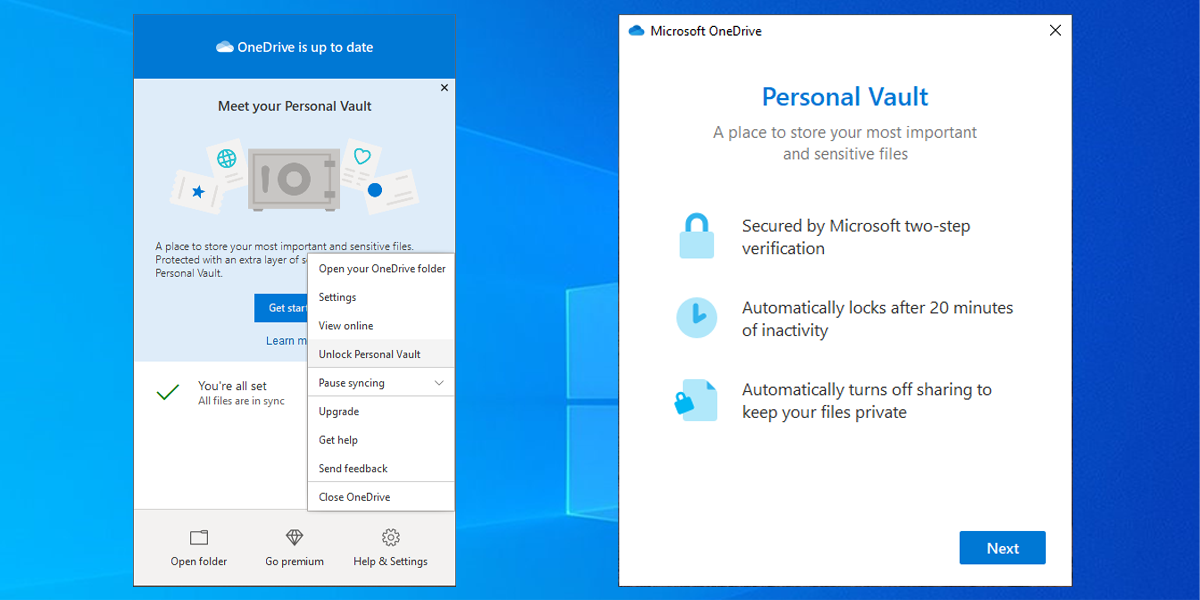
2. Überprüfen Sie in anderen Ordnern
Es ist möglich, dass Sie Ihren persönlichen Tresor nicht finden können, weil Sie ihn versehentlich in einen anderen OneDrive-Ordner verschoben haben. Leider bedeutet dies, dass Sie manuell danach suchen müssen.
Aus Sicherheitsgründen zeigt Windows den persönlichen Tresor-Ordner nicht in der linken Seitenleiste des Datei-Explorers an. Außerdem können Sie es oder seinen Inhalt mit dem Suchfeld nicht finden. Die einzige Möglichkeit besteht darin, Ihre Ordner einzeln zu öffnen und nach einem persönlichen Tresor zu suchen.
3. Suche nach beschädigten Systemdateien
Eine beschädigte oder fehlende Windows-Systemdatei kann die Ursache für Ihren fehlenden persönlichen Tresor sein. Um dies zu beheben, können Sie einen SFC-Scan ausführen, und Windows erkennt und repariert automatisch alle beschädigten Dateien. So führen Sie einen SFC-Scan durch:
- In der Suchleiste Startmenü suchen Eingabeaufforderung und wählen Sie Als Administrator ausführen.
- Geben Sie sfc /scannow ein .
- Drücken Sie die Eingabetaste.
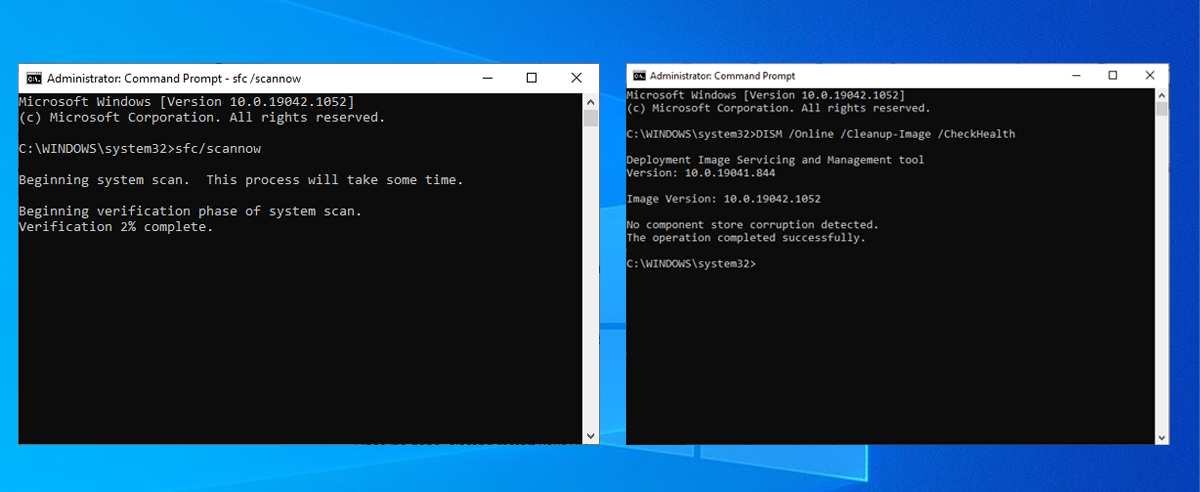
Wenn der SFC-Scan nicht ausreicht, können Sie versuchen, die Eingabeaufforderung zu verwenden, um Deployment Image Servicing and Management (oder DISM ) auszuführen . Geben Sie im Eingabeaufforderungsfenster DISM.exe /Online /Cleanup-image /Restorehealth ein und drücken Sie die Eingabetaste , um den Scan zu starten.
4. OneDrive zurücksetzen
Das Zurücksetzen von OneDrive kann helfen, Ihren persönlichen Tresor aus dem Versteck zu holen. Sie müssen sich auf diesem Weg keine Sorgen um Datenverlust machen, da OneDrive alle Ihre Dateien und Ordner behält. Der einzige Nachteil beim Zurücksetzen von OneDrive besteht darin, dass Sie warten müssen, bis OneDrive alle Dateien erneut synchronisiert.
Wie lange ein Zurücksetzen dauert, hängt davon ab, wie viele Daten Sie in Ihrem OneDrive-Konto speichern und wie gut Ihre Internetgeschwindigkeit ist. Aber der Aufwand lohnt sich, wenn es gelingt, Ihren persönlichen Tresor zurückzubringen.
Befolgen Sie diese einfachen Schritte, um OneDrive zurückzusetzen:
- Öffnen Sie die OneDrive-App.
- Klicken Sie oben rechts auf das Drei-Punkte-Menü und wählen Sie Einstellungen .
- Klicken Sie auf Jetzt zurücksetzen .
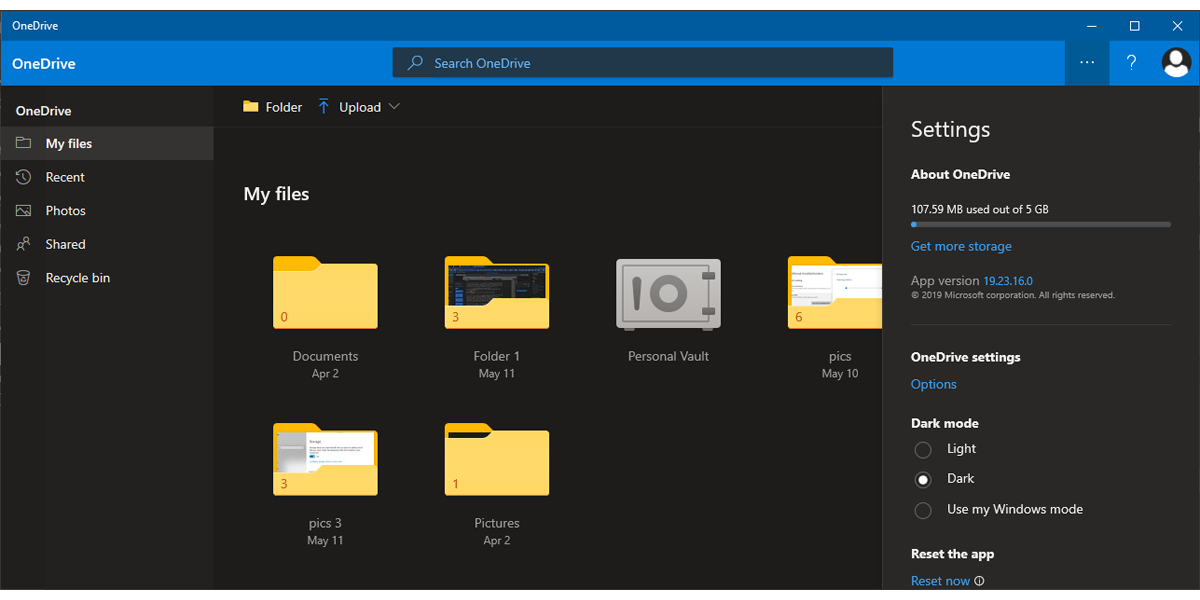
5. Installieren Sie die OneDrive-App erneut
Wenn dies nicht das erste Mal ist, dass Ihr persönlicher Tresor von OneDrive verloren geht, sollten Sie versuchen, die App neu zu installieren. Durch die Neuinstallation der App werden beschädigte und übrig gebliebene Dateien von Ihrem System entfernt, die möglicherweise verhindern, dass OneDrive ordnungsgemäß funktioniert.
So deinstallieren Sie es, suchen Sie nach Microsoft Onedrive im Menü Suchleiste Start, und wählen Sie Deinstallieren. Sobald Windows den Deinstallationsvorgang abgeschlossen hat, können Sie die App aus dem Microsoft Store herunterladen .
Bringen Sie Ihren persönlichen Tresor zurück
OneDrive ist ein großartiger Cloud-Speicherdienst für Ihre persönlichen Daten, auch wenn gelegentlich ein Fehlerbehebungsprozess erforderlich ist. Das Letzte, was Sie sehen möchten, ist, dass Ihr persönlicher Tresor zusammen mit Ihren wichtigen Dateien und Ordnern verschwindet. In diesem Fall hat Ihnen unser Leitfaden hoffentlich geholfen, ihn im Handumdrehen zurückzubringen. Selbst wenn Sie mehrere Lösungen ausprobieren müssen, ist dies immer noch viel effizienter, als auf Ihren alten externen Speichergeräten nach Ihren Dateien zu suchen.
